如何在Windows家庭版操作系統上輕松開啟Windows 10/11遠程桌面服務?
當前位置:點晴教程→知識管理交流
→『 技術文檔交流 』
在這個信息化時代,遠程辦公和遠程技術支持已經成為許多企業和個人的日常需求。無論是在家中、咖啡館、還是旅途中,只要能夠連接到互聯網,我們就能通過遠程軟件輕松地訪問和使用我們的電腦。但是在企業的內網,并沒有連接到互聯網,為了安全,企業也不會將內網開放到互聯網,雖然有些企業為了方便,使用無線網卡將內網電腦接入互聯網,然后使用向日葵、Todesk等遠程軟件供廠家技術員遠程處理問題使用,但是這樣只能解決一臺電腦的遠程接入,而如果要從這臺電腦跳轉到其它電腦上去,就得使用SSH或者Windos遠程桌面服務,Windows遠程桌面服務(Remote Desktop Services,RDS)是Windows操作系統提供的一項強大功能,它允許用戶通過網絡遠程訪問和控制另一臺計算機。通過遠程桌面連接,用戶可以像在本地計算機上一樣使用遠程計算機上的程序和文件,實現無縫的遠程辦公和協作。但是現在的企業有時候在采購中由于價格原因,采購的都是Windows家庭版操作系統。
由于Windows家庭版默認不包含遠程桌面服務,這就導致企業無法直接享受遠程連接的便利。隨著技術的不斷進步和用戶需求的不斷增長,許多第三方工具和補丁應運而生,幫助家庭用戶突破這一限制。其中,RDP Wrapper就是一個廣受歡迎的解決方案。RDP Wrapper是一個開源項目,它通過修改系統配置來啟用Windows家庭版上的遠程桌面服務。 本文旨在為這些用戶提供一份詳細的指南,教他們如何在Windows家庭版操作系統上輕松開啟Windows遠程桌面服務。通過本文的指導,用戶將能夠充分利用遠程桌面連接的便利,實現遠程辦公、文件傳輸、技術支持等多種功能。 一、準備工作 在開始之前,你需要確保以下幾點:
二、安裝RDP Wrapper補丁 訪問以下鏈接: https://github.com/stascorp/rdpwrap/releases/tag/v1.6.2 綠色版附件:RDPWrap-v1.6.2.zip 安裝版附件:RDPWInst-v1.6.2.rar 下載最新的RDP Wrapper補丁文件,目前最新的是V1.6.2。 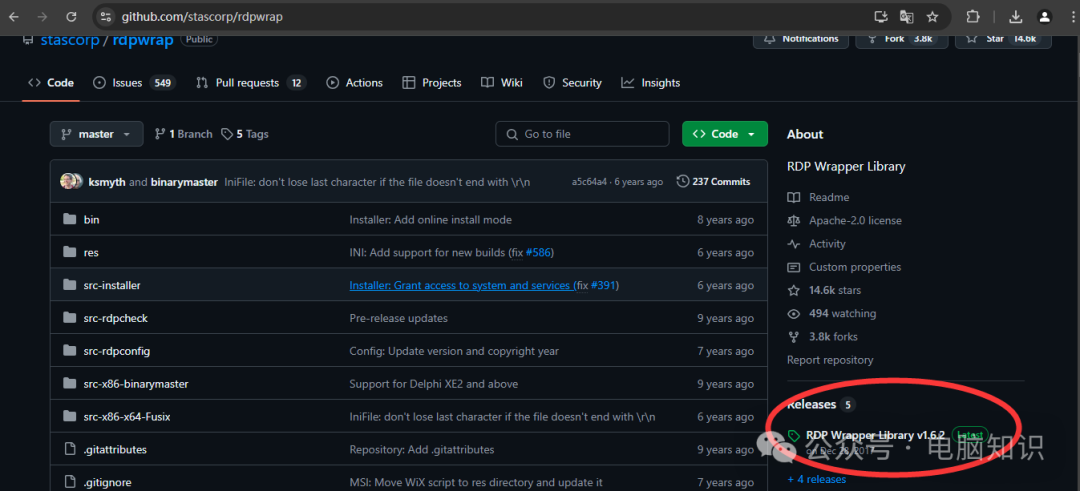 注意:在下載過程中,某些瀏覽器可能會提示文件存在風險。請放心,這是因為RDP Wrapper是一個第三方工具,用于修改系統配置。你可以選擇保留文件,并使用殺毒軟件進行掃描以確保安全。 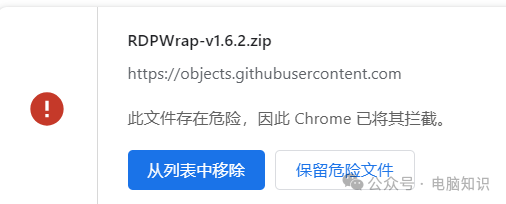 下載后解壓文件,得到以下文件列表:  選擇“install.bat”右鍵,選擇“以管理員身份運行”進行安裝,安裝成功則如下提示。 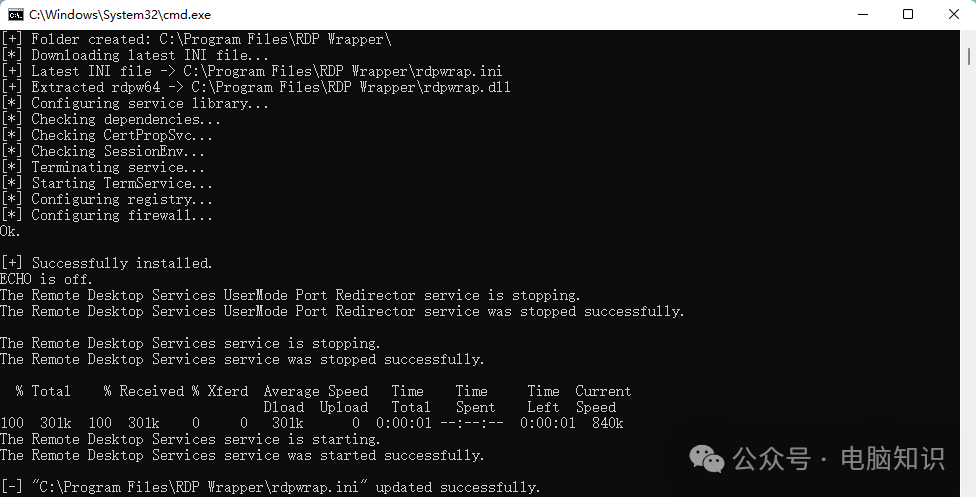 選擇“RDPConf.exe”右鍵,選擇“以管理員身份運行”查看相關信息,如下圖則表示安裝成功。在彈出的窗口中,你會看到RDP Wrapper的狀態、配置信息和支持的遠程桌面版本。如果看到“fully supported”和綠色的勾選標記,表示安裝成功。 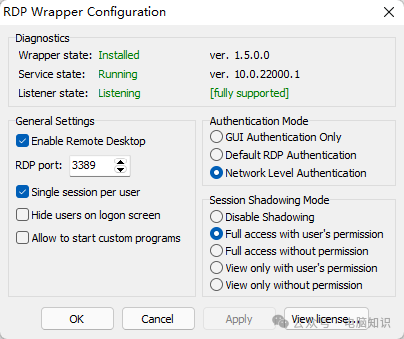 三、配置防火墻和遠程桌面設置 1、配置防火墻:
2、啟用遠程桌面服務:
3、配置電源選項(可選):
四、常見問題排查與解決 1、RDP Wrapper安裝失敗:
2、遠程連接失敗:
3、遠程桌面性能不佳:
4、無法找到mstsc.exe:
5、 當RDP Wrapper初始狀態Service state為Stopped時,應該如何排查和解決呢? 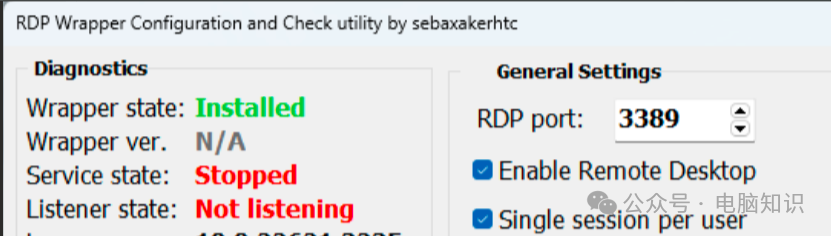
6、rdpwrap下載安裝之后,安裝目錄缺失rdpwrap.dll或rdpwrap.ini文件 沒有rdpwrap.dll文件,先去: 網址手動下載后,復制到安裝路徑下。再然后卸載->安裝。 然后去網址下載文件rdpwrap.ini: 或從這個網址下載:https://github.com/sebaxakerhtc/rdpwrap.ini,或直接下載附件:rdpwrap.ini.rar 將里面的文件rdpwrap.ini復制到安裝路徑下覆蓋同名文件,然后重啟電腦。 7、已經顯示綠色 fully supported,但是無論如何操作 Listener state都是紅色Not Listening
解決方案: 8、RDP Wrapper都配置OK,剛開始試過可以遠程,但過段時間再遠程不了電腦 9、可以遠程成功后,重啟無法遠程 該文章在 2025/5/9 18:30:42 編輯過 |
關鍵字查詢
相關文章
正在查詢... |